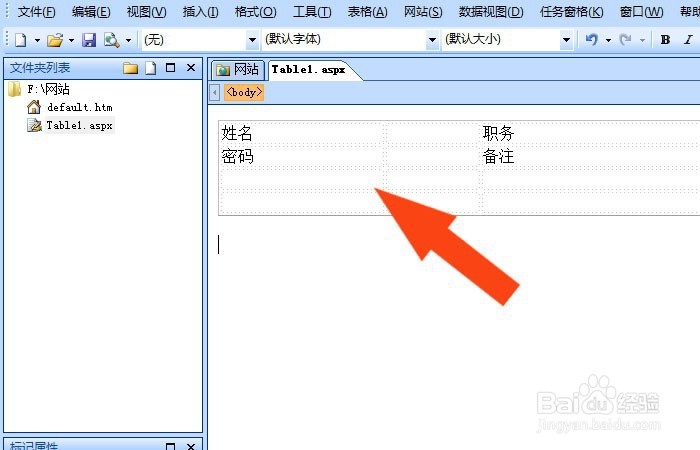1、 在计算机中,打开SharePoint软件,如下图所示。(环境为掳姗浚瑙Win7和SharePoint2007,制作网页)鼠标左键单击菜单【文件】下的【新建】asp文件。

2、 接着,鼠标左键单击菜单的【表格】选择【添加表格】,如下图所示。

3、 然后,在弹出的新建【表格】窗口中,设置表格创建的参数,如下图所示。

4、 接着,在【asp文档】的窗口上,选择表格输入数据,如下图所示。
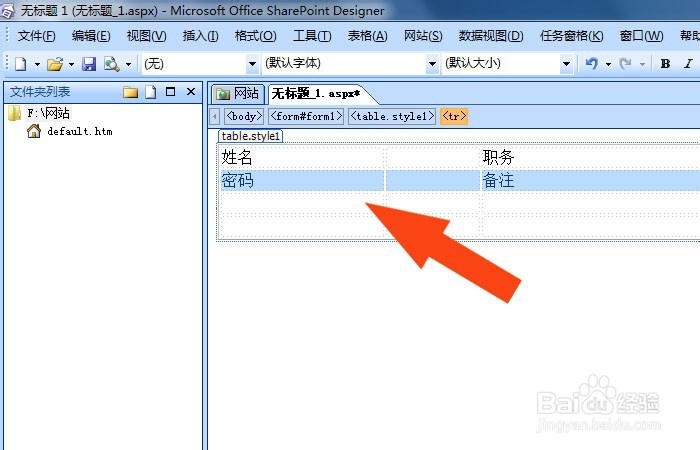
5、 然后,鼠标左键单击【文件】下的【保存】按钮,如下图所示。
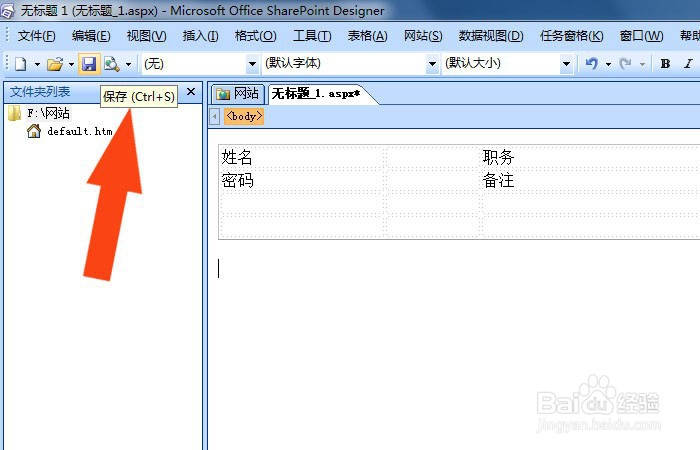
6、 接着,在弹出的保存文件夹中,输入文件名称,并单击【保存】按钮,如下图所示。
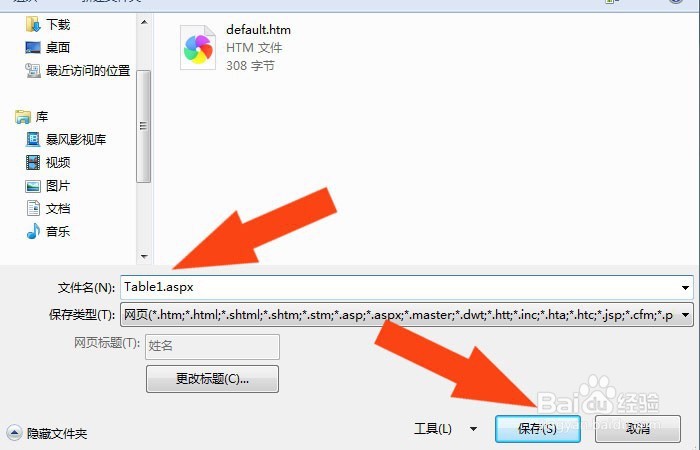
7、 然后,在窗口中,鼠标右键单击,选择在新窗口中浏览,如下图所示。
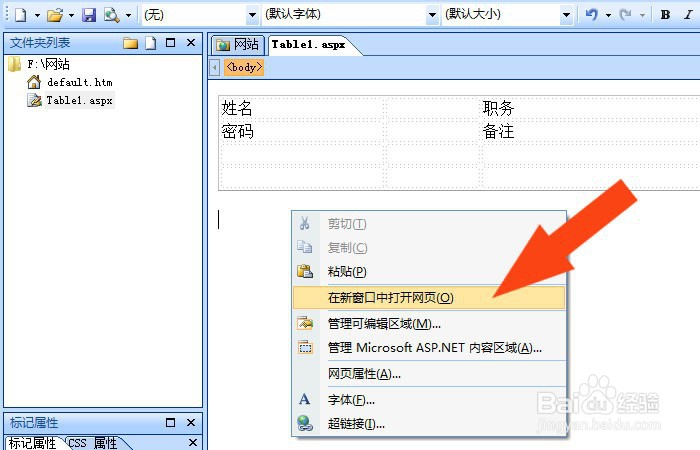
8、 最后,在网站的新窗口中可以看到创建好的ASP网页了,如下图所示。通过这样的操作就学会了在SharePoint软件中创建ASP文件了。